Tenorshare 4uKey - Sblocco facile per iPhone/iPad
Sblocca rapidamente dispositivi iOS come iPhone e iPad, eliminando codice di accesso, Touch ID e Face ID.
Facile sblocco di iPhone/iPad
Sblocca iPhone all’istante
Ho ripristinato il mio iPhone 13 da un backup, ora mi chiede di verificare il mio passcode per le funzioni dell'ID Apple. Lo inserisco e il telefono si blocca mostrando la barra di caricamento."
-- Da Apple Community
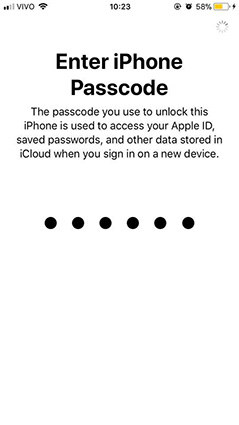
Innanzitutto, spieghiamo come si verifica questo problema. Dopo aver acceso il tuo iPhone, dovrai accedere al tuo ID Apple. A questo punto, l'iPhone si bloccherà su "Inserisci il passcode dell'iPhone". Indipendentemente da quanto provi a inserire il tuo passcode, il dispositivo rimarrà bloccato. Non sarai nemmeno in grado di rimuovere l'ID Apple poiché il telefono non si sposterà su un'altra schermata. Se riscontri questo problema, ci sono alcune cose che puoi fare per sbarazzarti del passcode e ricominciare a goderti il tuo iPhone.
Se stai utilizzando iPhone 13 e sei bloccato nella schermata "Inserisci il passcode dell'iPhone", puoi semplicemente forzare il riavvio del dispositivo. Per fare ciò, segui le istruzioni seguenti:
Ora, devi tenere premuto il pulsante laterale. Apparirà un cursore sullo schermo. Non toccarlo; continua a tenere premuto il pulsante. Non rilasciare questo tasto finché non vedi il logo Apple sullo schermo.

Dopo averlo fatto, il tuo iPhone 13 si riavvierà e "Enter iPhone Passcode" dovrebbe essere scomparso.
Tuttavia, questo metodo funziona solo per circa il 30% dei casi. Pertanto, potrebbe non funzionare per il tuo dispositivo. Se non funziona per te, abbiamo altre soluzioni più affidabili.
iTunes fornisce una soluzione completa che può aiutarti a rimuovere il problema "Inserisci il passcode dell'iPhone" in un batter d'occhio. Per utilizzare questo metodo, ecco le cose che devi fare:
Il processo inizierà immediatamente. A seconda delle dimensioni del backup, potrebbero essere necessari alcuni minuti prima del completamento. Assicurati che il tuo iPhone sia connesso al computer dopo il riavvio. Quindi, sii paziente finché iTunes non completa il lavoro. Quando il processo è completo, potrai disconnettere i tuoi dispositivi.

Sebbene questo metodo sia buono, funziona solo per circa il 65% dei casi.
Se i due metodi sopra menzionati non sono riusciti a risolvere il problema, non preoccuparti poiché questo terzo metodo è garantito al 100%. Questo metodo si basa sull'uso di Tenorshare 4uKey. Questo programma è l'applicazione ideale che puoi utilizzare per aggirare il problema "Inserisci il codice di accesso per iPhone" su diversi modelli di iPhone. Con questo strumento, non hai nemmeno bisogno di iTunes o di altre soluzioni Apple aggiuntive per risolvere il problema.
Per utilizzare Tenorshare 4uKey per aggirare questo problema con il passcode, devi fare quanto segue:
Avvia il processo scaricando Tenorshare 4uKey. Una volta scaricato il programma, devi installarlo e avviarlo. Nella home del programma, dovresti fare clic sull'opzione "Inizia a sbloccare" per iniziare il processo per sbloccare il tuo iPhone.

Ora, devi utilizzare un cavo USB per collegare il tuo iPhone a un computer. Il tuo iPhone verrà rilevato automaticamente dal tuo computer. Dall'interfaccia principale di Tenorshare 4uKey, tocca l'opzione "Avvia" per continuare il processo.

4uKey ti chiederà di scaricare l'ultimo firmware. Seleziona un percorso di salvataggio e premi "Download" per procedere con lo sblocco del telefono.

Dopo aver scaricato il file del firmware richiesto, premi l'opzione "Avvia sblocco". Questo avvierà il processo per aggirare il problema del passcode.

Una volta che Tenorshare 4uKey si è sbarazzato dell’errore, devi configurare il tuo iPhone. Per fare ciò, hai bisogno di un nuovo passcode, Face ID e impostazioni Touch ID. Se disponi di un backup iCloud o iTunes precedente, puoi utilizzarlo facilmente per ripristinare le impostazioni del tuo iPhone.

Dopo aver eseguito quanto sopra, hai bypassato con successo l’errore relativo al passcode con Tenorshare 4uKey. Ora puoi usare il tuo telefono come preferisci.
Se non desideri utilizzare nessuno dei metodi sopra menzionati, puoi contattare il supporto Apple. Questa può anche essere la tua ultima risorsa se i metodi elencati non riescono a fornire le soluzioni al problema "Inserisci il codice di accesso per iPhone".
Con le informazioni fornite sopra, dovresti essere in grado di risolvere il problema sul tuo iPhone. Ancora una volta, lo strumento migliore su cui puoi contare per affrontare questo problema è Tenorshare 4uKey in quanto produce risultati sicuri al 100%.
Lascia un commento
Crea il tuo commento per Tenorshare articoli
Da Alberto Montasi
2026-01-05 / iPhone Tips